windows10怎样分屏显示?使用电脑的时候,我们经常会打开多个窗口,通常情况下 , 这多个窗口会层叠显示(如下图),也就是说,当我们查看最上层窗口的时候,其它窗口就会被遮挡住 。
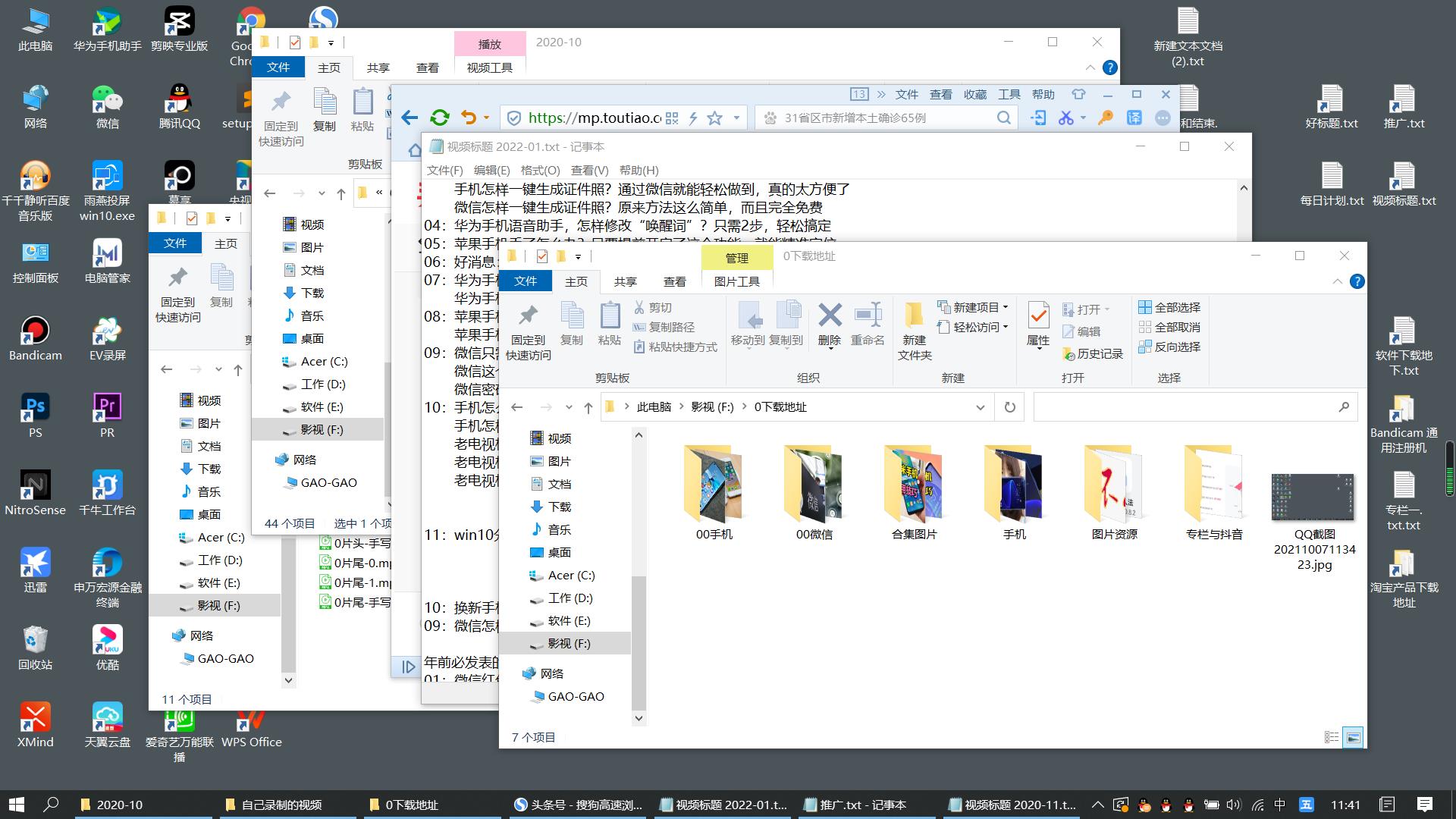
文章插图
这样一来,在我们参照第2个窗口(如:浏览器窗口) , 编辑第1个窗口的内容时(如:word文档),就非常不方便,因为第2个窗口被第1个窗口遮挡住了,我们需要用鼠标点击第2个窗口 , 才能看到它上面的内容,这样不停地切换,实在有点麻烦 。
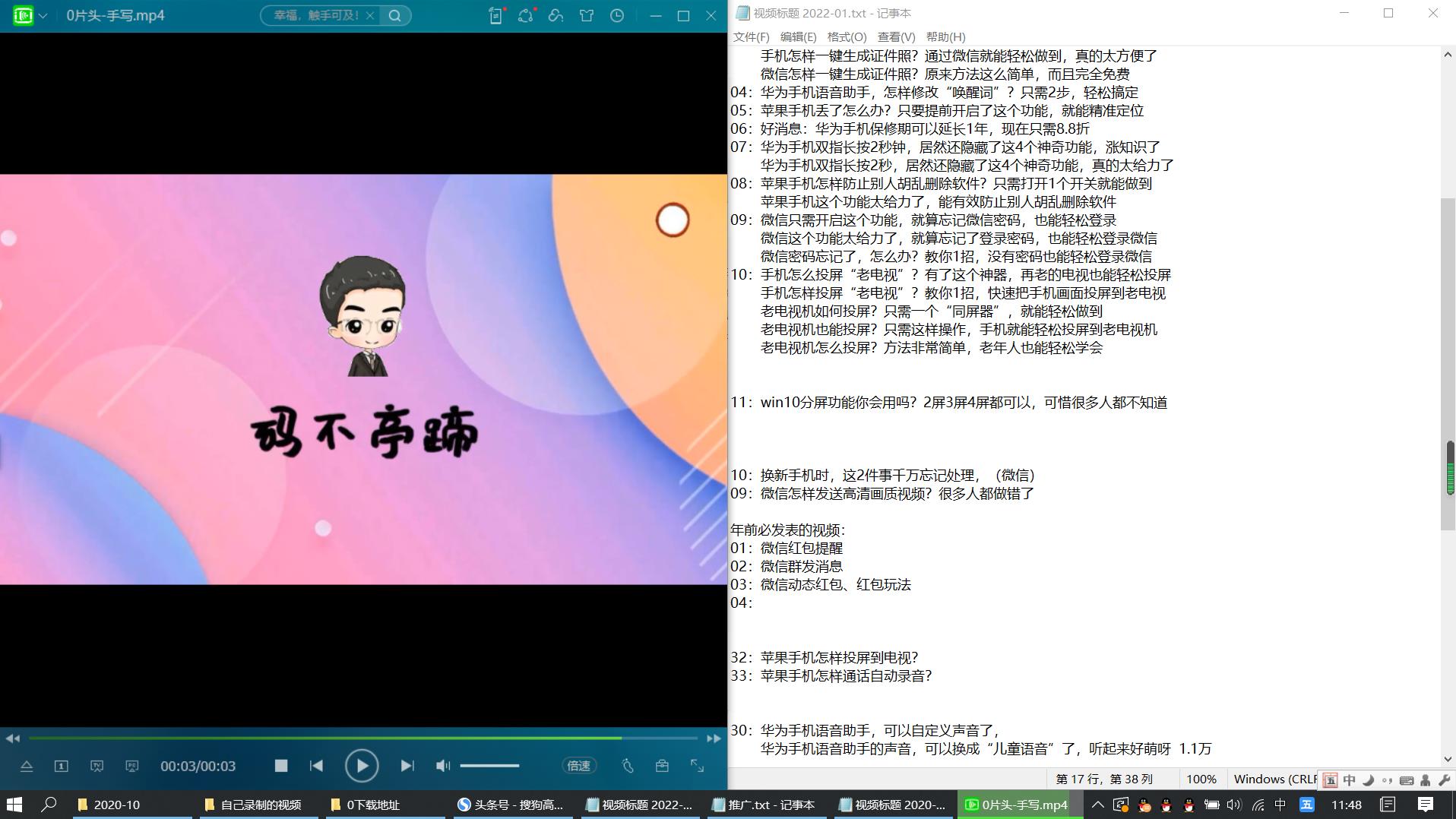
文章插图
其实 , 电脑的win10系统早就为我们想到了这一点,早就为我们准备了一个“多窗口分屏显示”的功能,只要让第2个窗口和第1个窗口分屏显示,就可以在同一个屏幕上查看这2个窗口了(如上图) 。而且,windows10还提供3分屏和4分屏,赶紧随我一起来看看怎样操作的吧 。

文章插图
一:2分屏 。windows10系统提供了2种分屏方法:快捷键分屏和鼠标拖拽分屏 。
快捷键2分屏:在桌面上选择1个窗口,然后在键盘上按下“win键 + 左方向键”,就可以把这个窗口以2分屏的形式显示在桌面的左边(如下图) 。然后按下“alt + shift + tab”快捷键,选择另一个窗口 , 再按下“win键 + 右方向键” , 就可以实现2分屏了 。
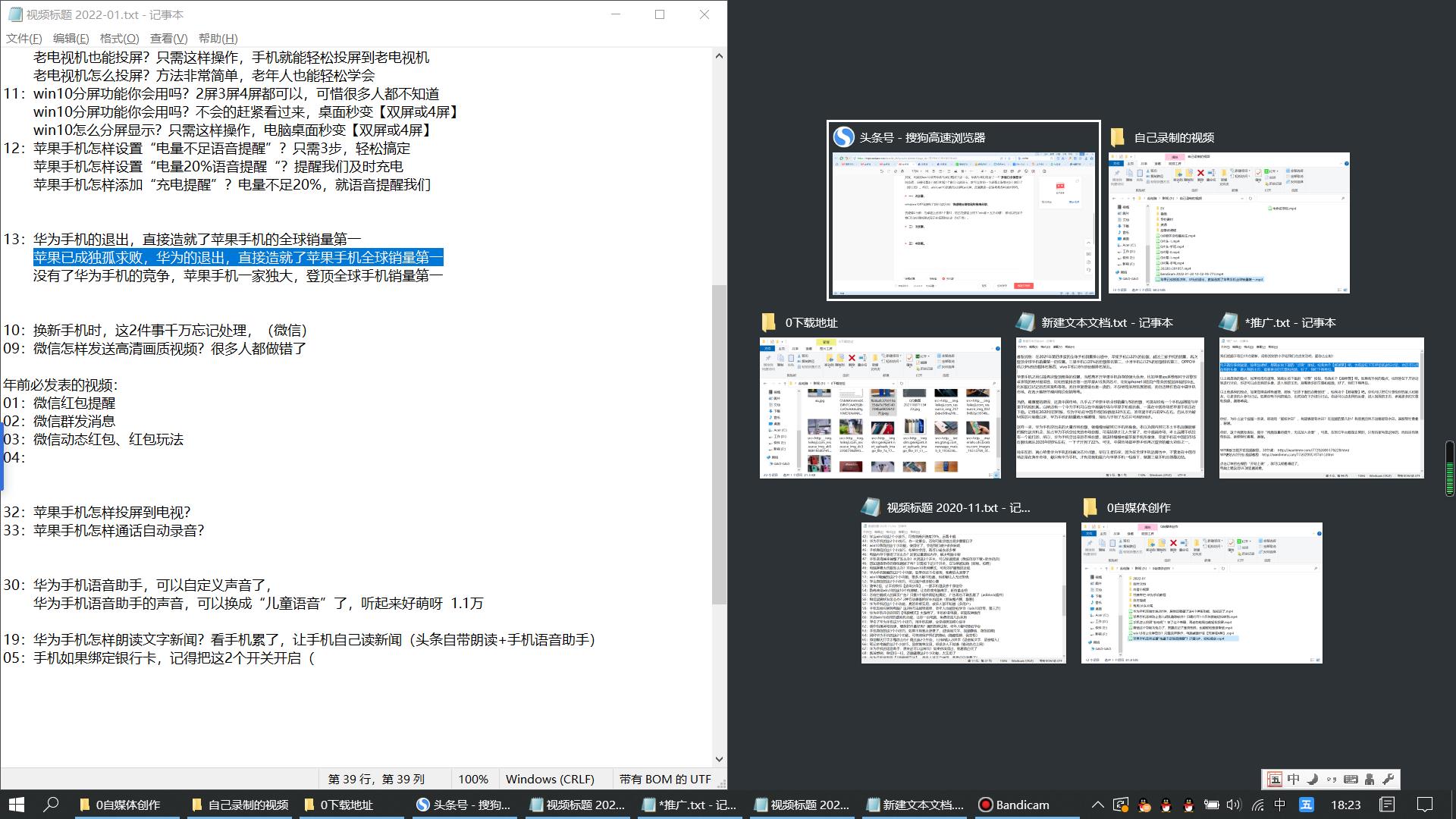
文章插图
鼠标拖拽2分屏:用鼠标左键按住一个窗口的顶端,然后拖拽到桌面的左边 , 直到鼠标的光标到达桌面的左边的边框(如下图),松开鼠标,这个窗口就会2分屏显示 。
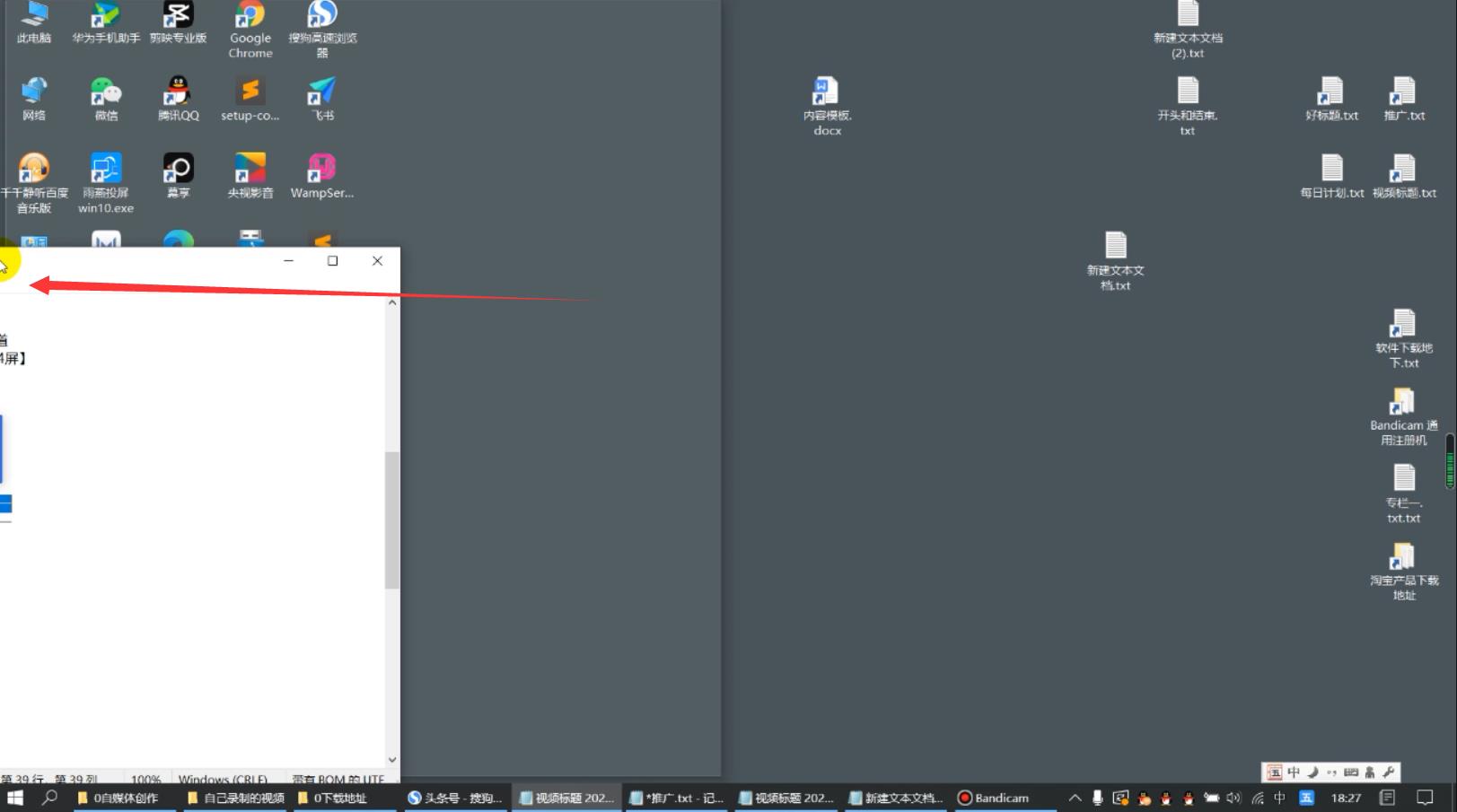
文章插图
然后点击右侧的任意一个窗口或者选择另一个窗口拖拽到右边边缘,就可以实现2分屏,如下图:左边是F盘,右侧是浏览器窗口 。
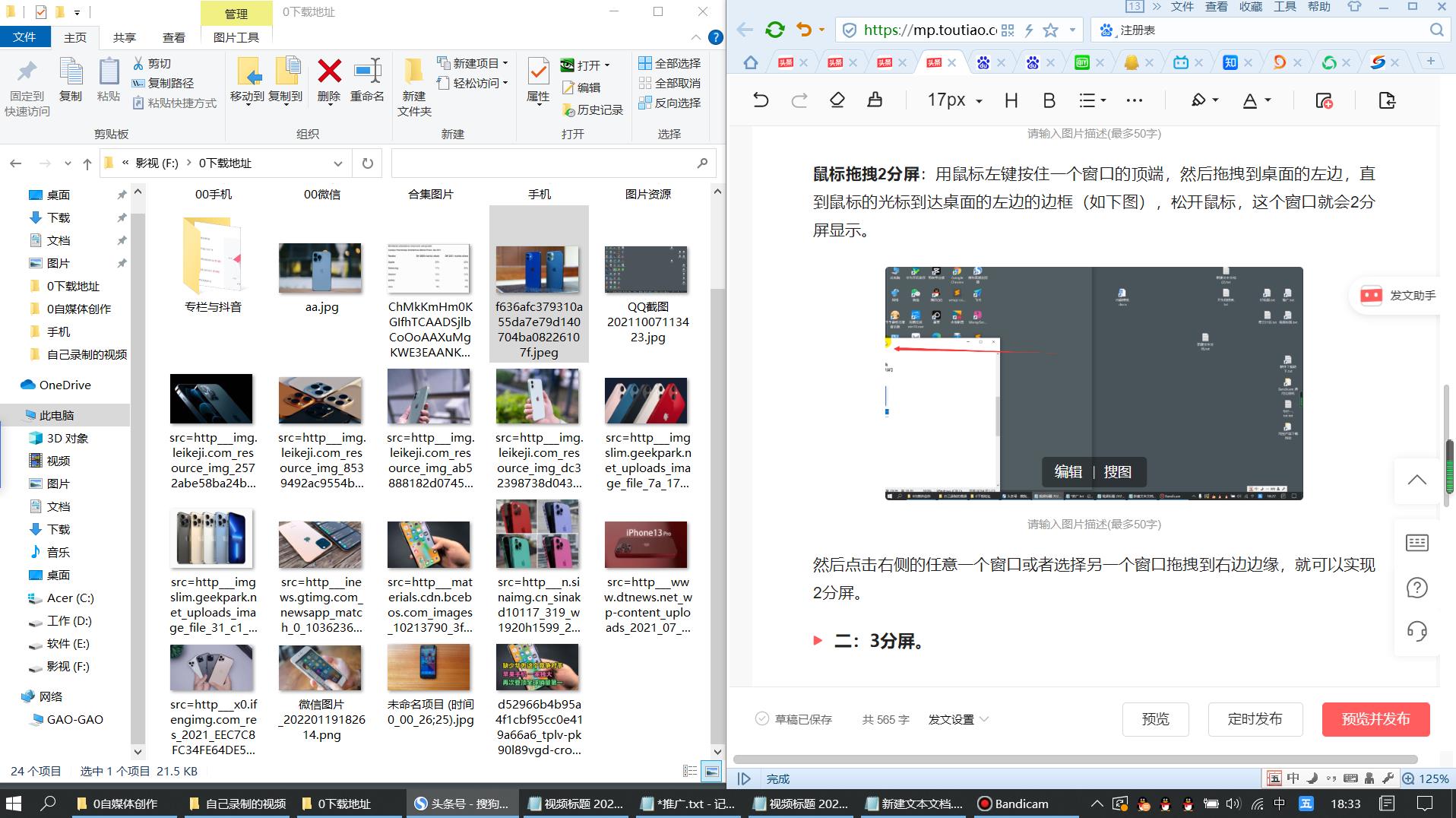
文章插图
二:3分屏 。快捷键3分屏:选择一个窗口 , 按下“win键 + 左方向键”,让这个窗口2分屏显示(如下图) 。
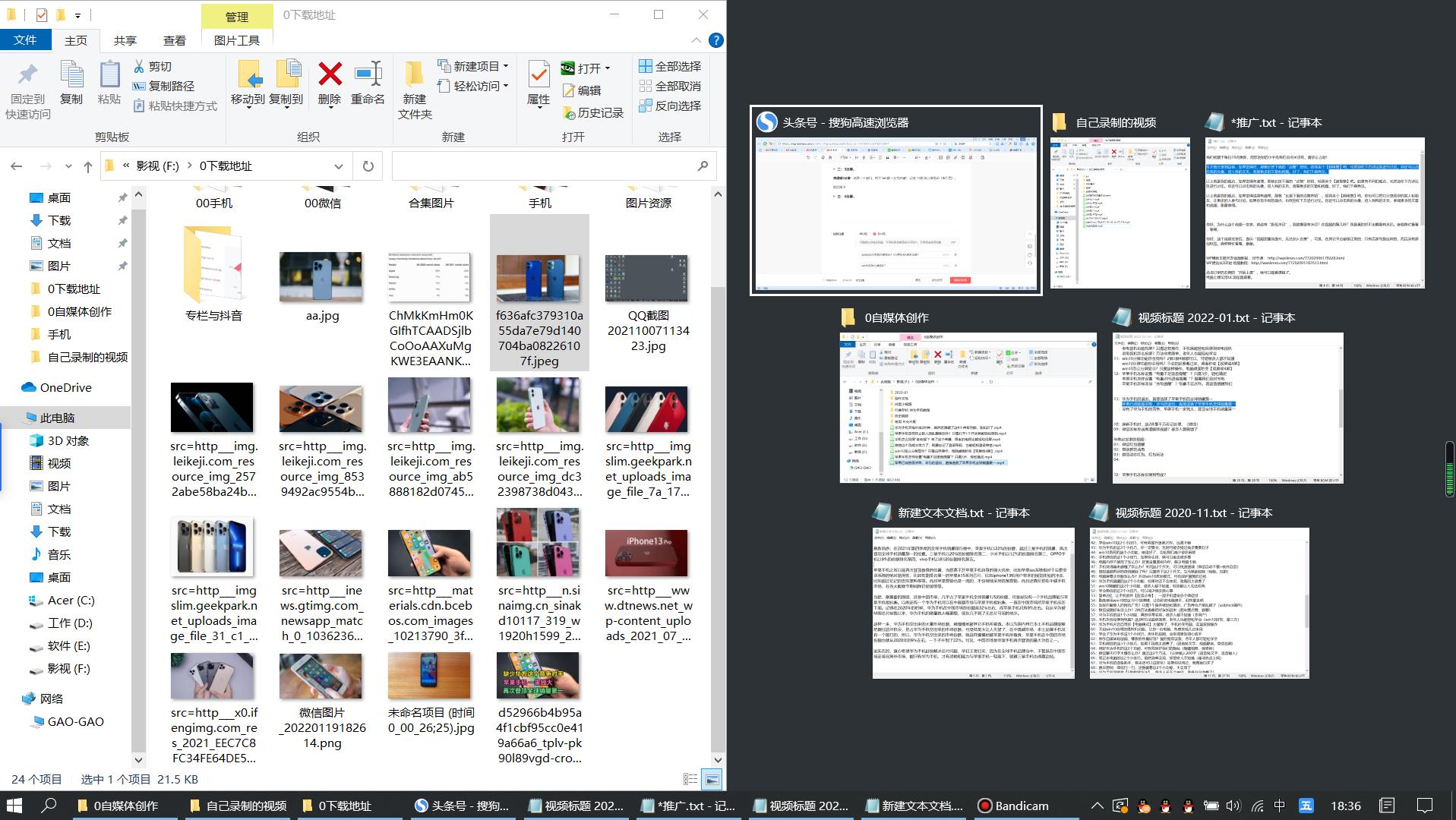
文章插图
然后按下“alt + shift + tab”快捷键,选择下一个窗口 。
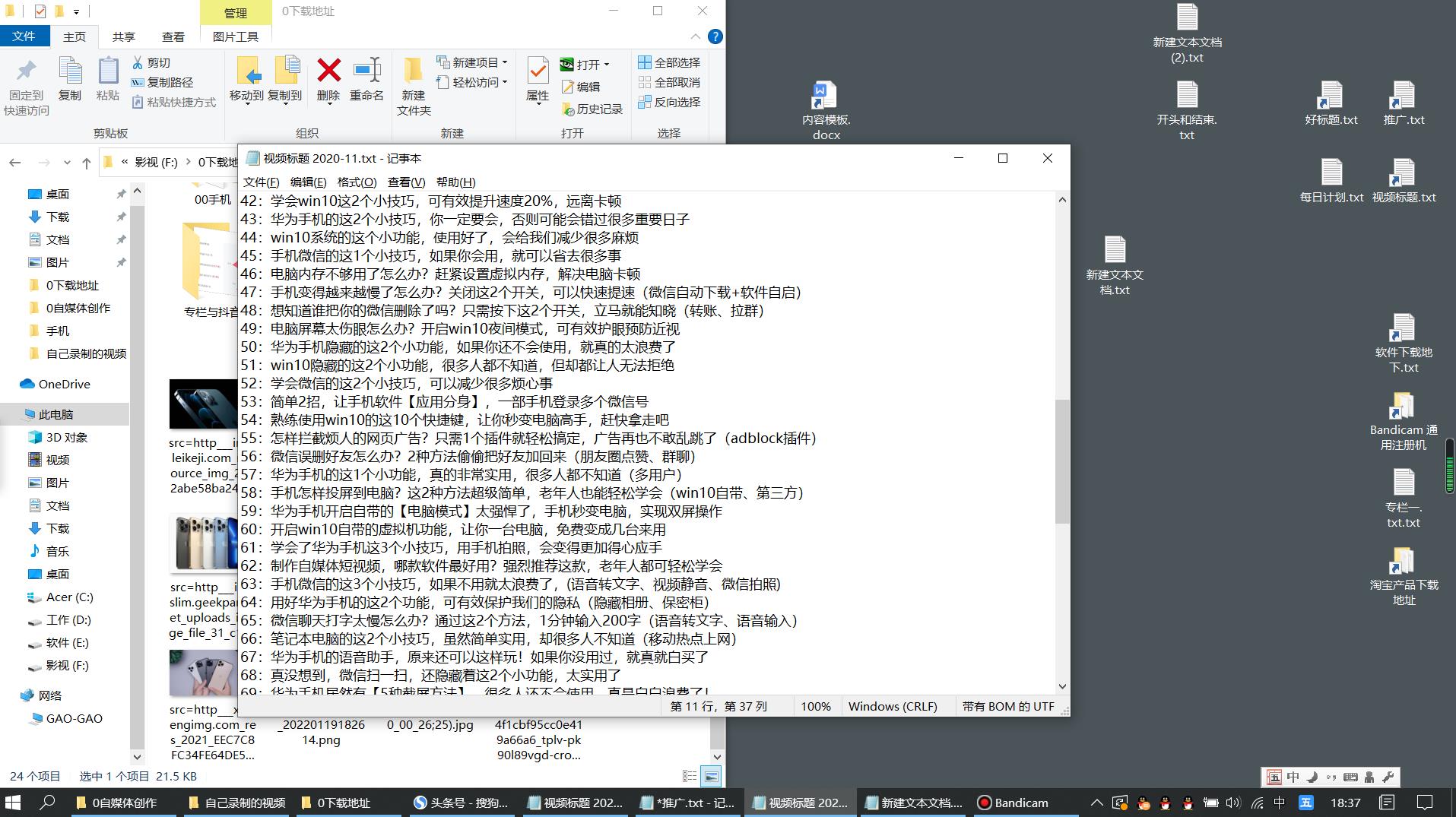
文章插图
再按下“win键 + 右方向键”,这时实现2分屏 。
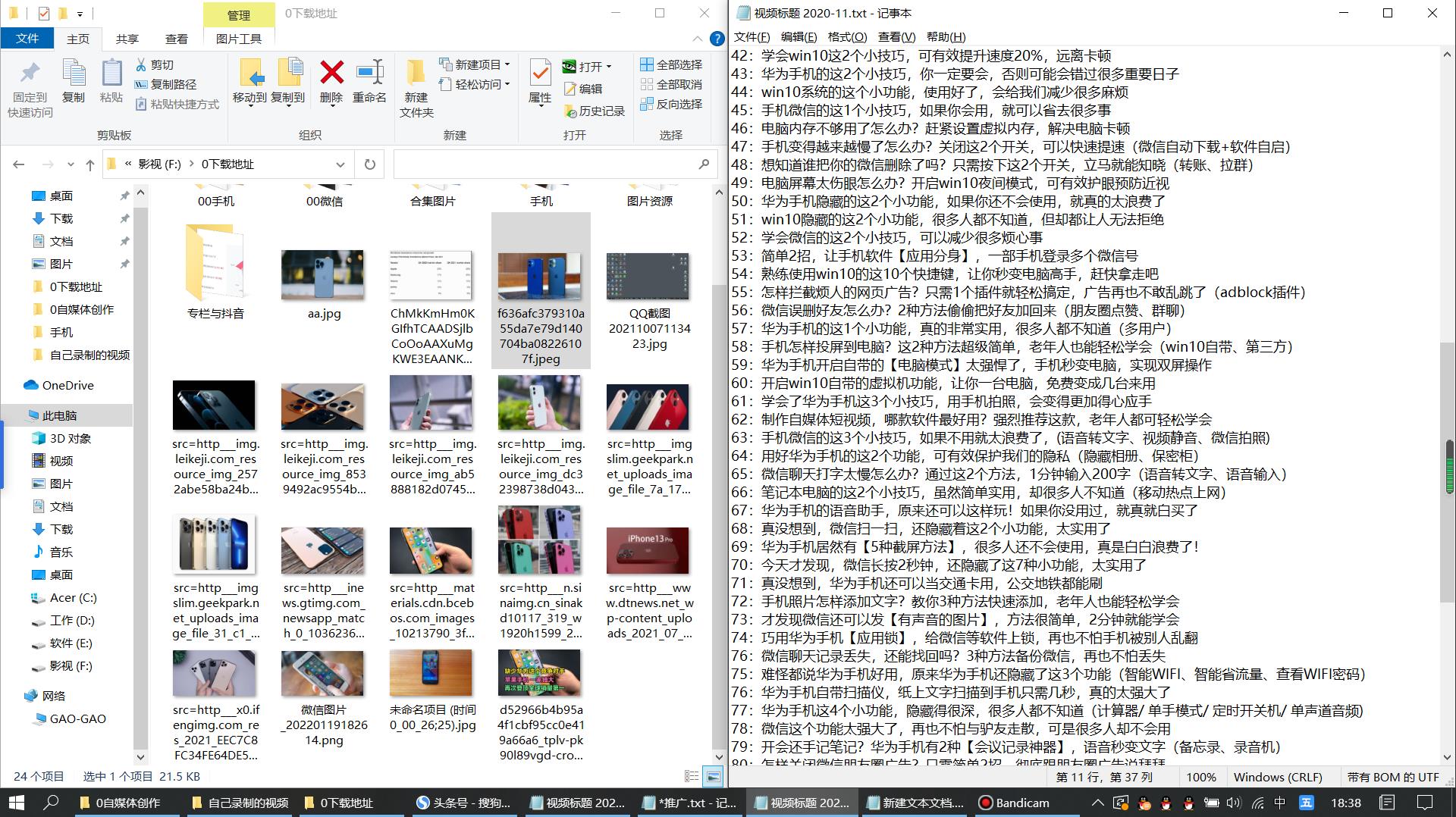
文章插图
我们需要实现3分屏,所以再按下“win键 + 上方向键”,这时,这个窗口就显示在右上角(如下图标红处) 。
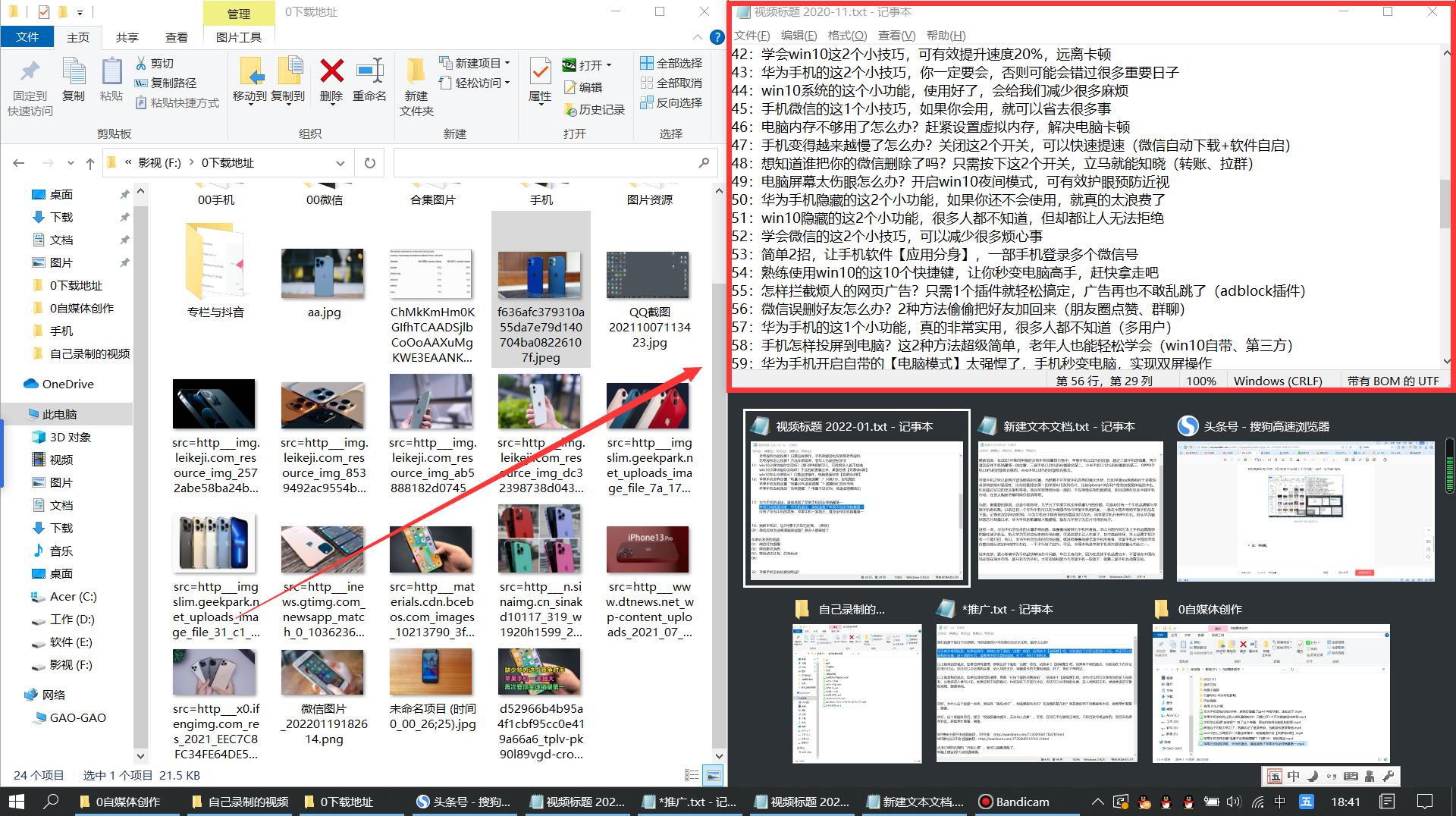
文章插图
然后再按下“alt + shift + tab”快捷键,选择下一个窗口 。
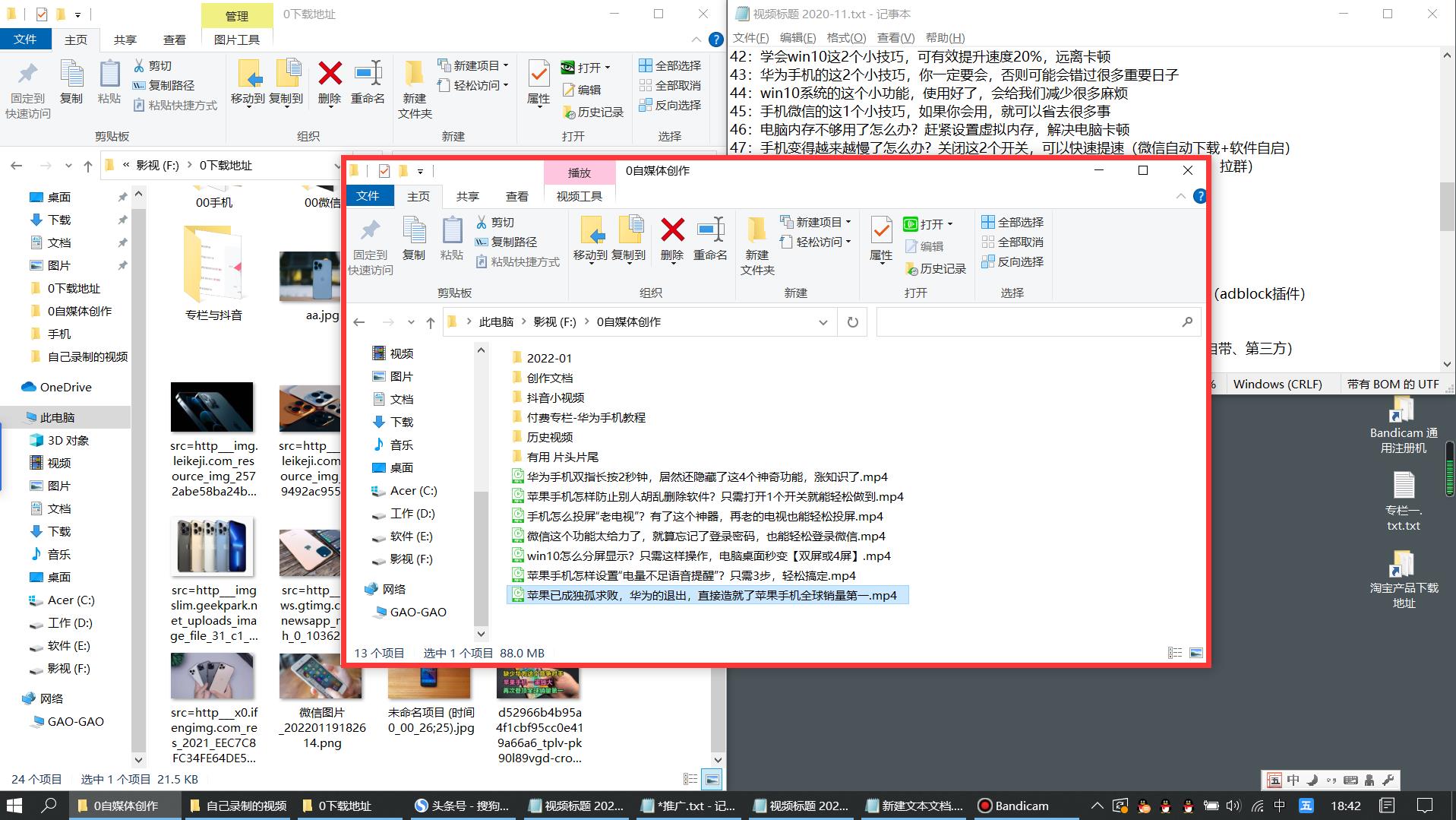
文章插图
然后按下“win键 + 右方向键”,再按下“win键 + 下方向键”,这个窗口就会显示在桌面的右下角(如下图标红处) , 这3个窗口就以3分屏的形式显示在桌面上(如下图) 。
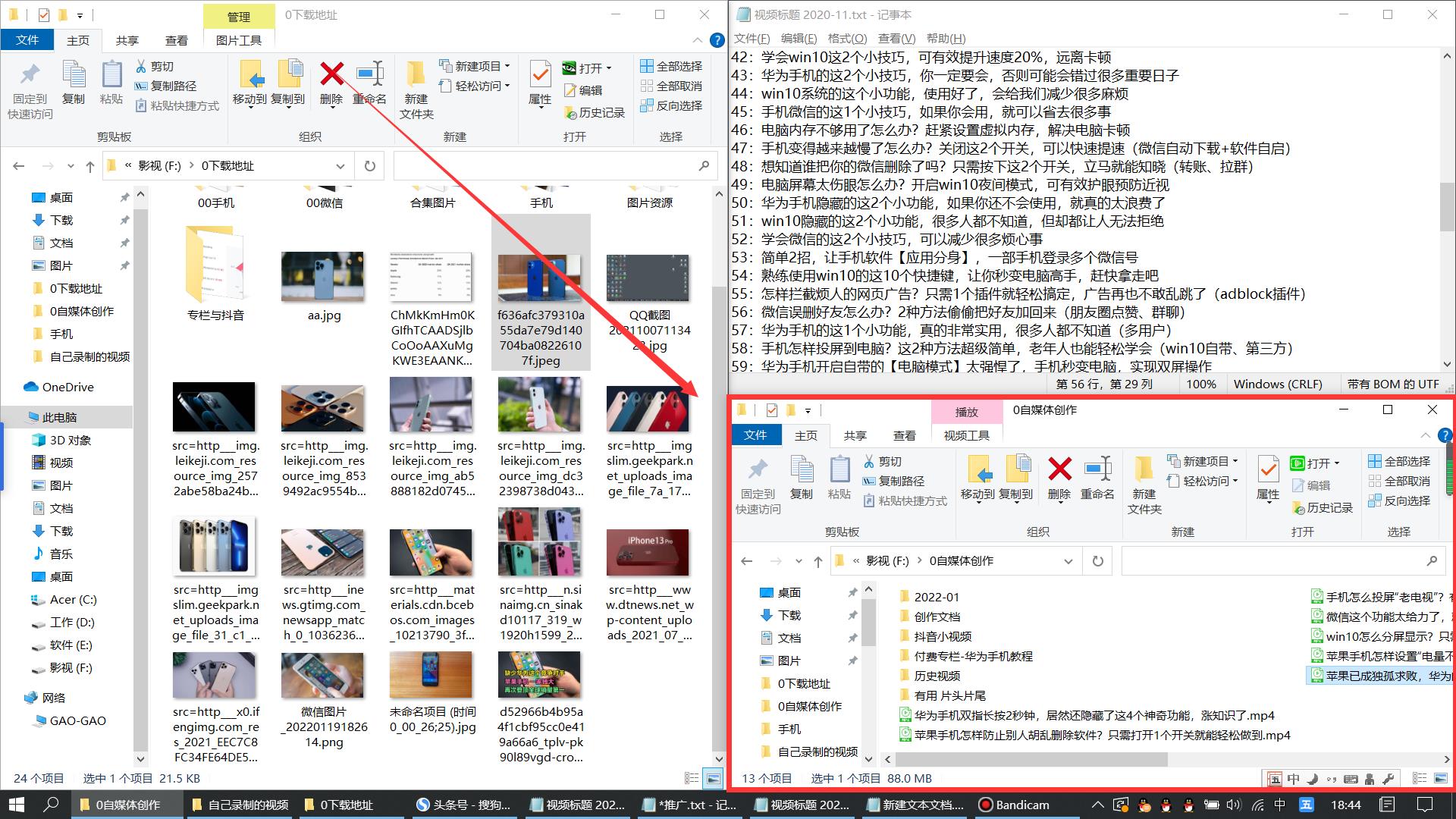
文章插图
鼠标拖拽3分屏:鼠标左键按住第一个窗口,拖拽到桌面的左边缘,当光标到达左边缘时 , 松开鼠标,这个窗口就以2分屏形式显示(跟2分屏一样) 。然后用鼠标按住下一个窗口 , 拖拽到右上角,当标到达右上角拐点时(如下图),松开鼠标,这个窗口就会显示在桌面的右上角 。
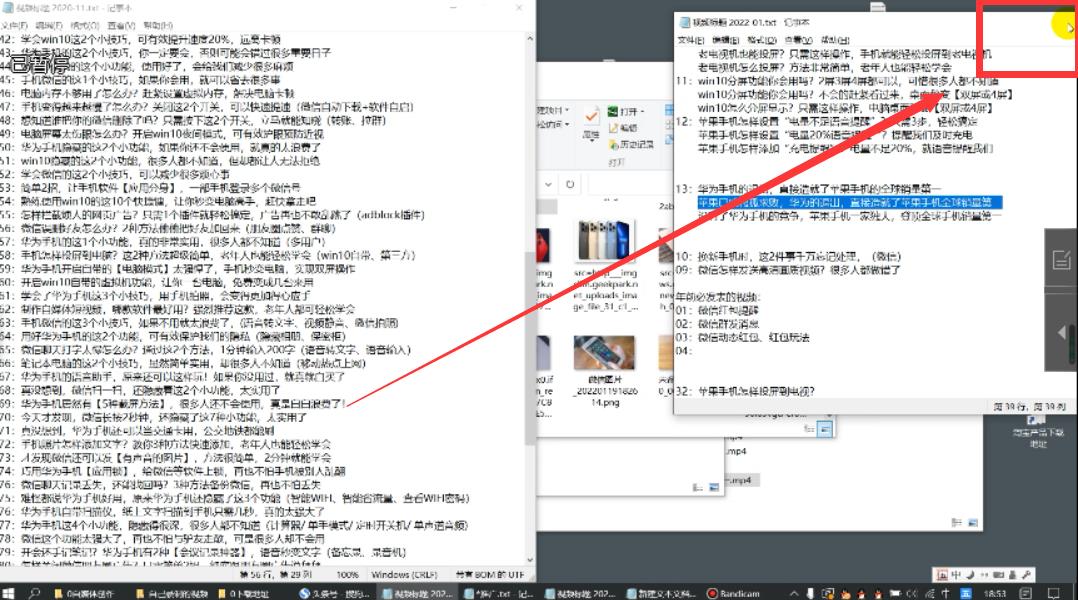
文章插图
然后再用鼠标按住下一个窗口,拖拽到桌面的右下角,然后松开鼠标 , 这个窗口就显示在桌面的右下角了,这样就实现了3分屏 。
三:4分屏 。4分屏也可以通过快捷键来实现,方法跟3分屏一样,通过“alt + shift + tab”来切换窗口,通过“win键 + 方向键”来确定窗口显示的位置 , 这里就不再演示了 。这里介绍一下鼠标拖拽的方法 。桌面有4个拐角:左上角、左下角、右上角、右下角(如下图) 。
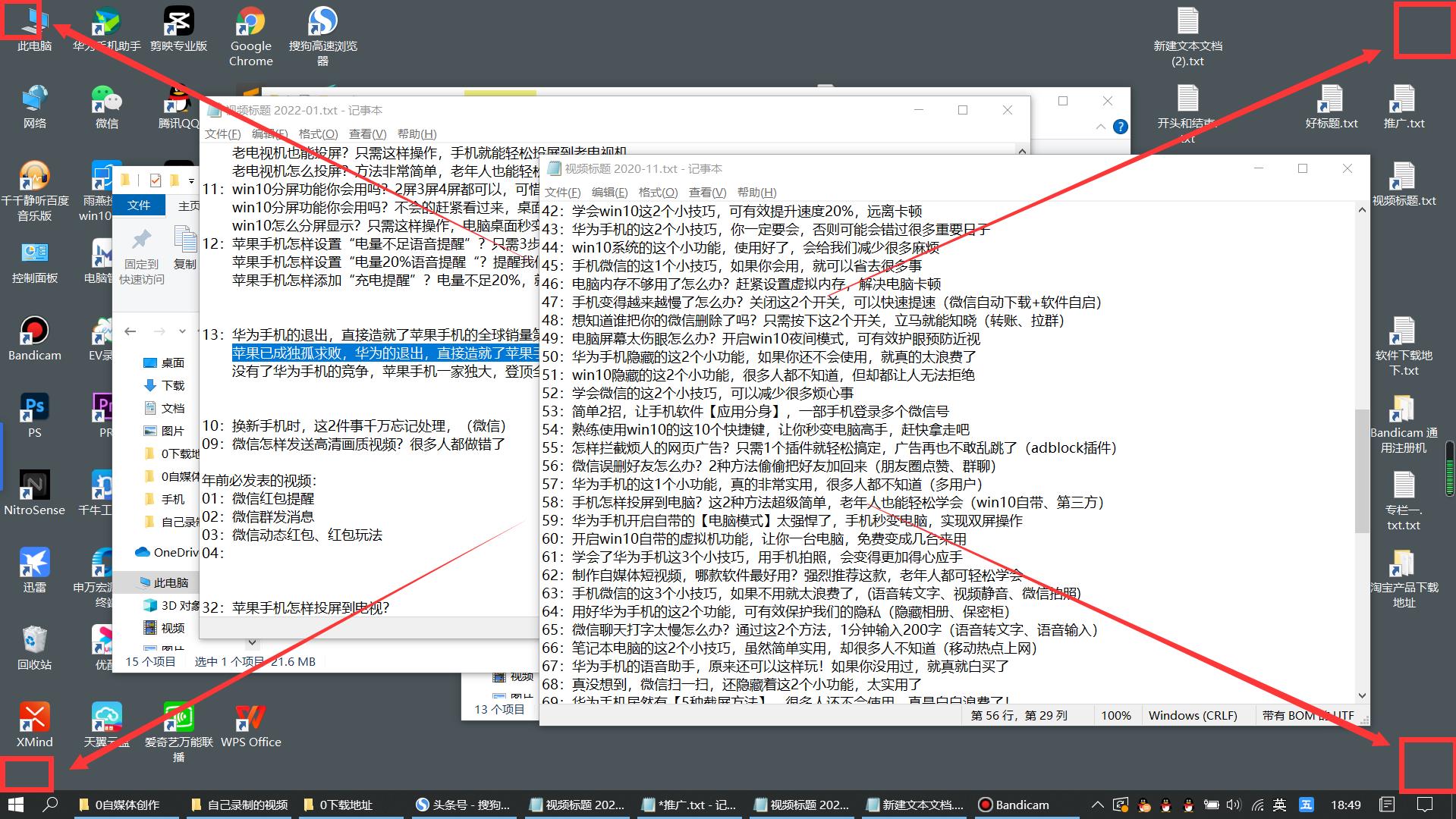
文章插图
- 怎么把pdf文件变小一点 pdf压缩到指定大小
- 怎么改变照片背景颜色 照片一键换背景的攻略
- ios复制记录怎么查 苹果手机查找复制历史
- pr怎么导出片段 pr导出视频保持原画质
- 无法加载播放器怎么办 视频播放器无法播放的原因
- pr抠像怎么抠的干净 pr抠图换背景视频教程
- 如何提高电脑运行速度 提高电脑性能的办法
- word编辑不了怎么办 word文档使用技巧
- 抖音背景图尺寸怎么调 抖音主页背景图高清
- win7麦克风测试在哪 笔记本电脑开麦说话
